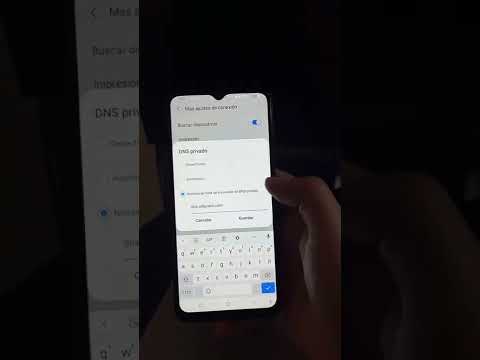Este wikiHow te enseñará cómo eliminar permanentemente tu cuenta Samsung y todo su contenido, usando un navegador de Internet de escritorio.
Pasos

Paso 1. Abra la página de la cuenta Samsung en su navegador de Internet
Escribe https://account.samsung.com/membership/signIn.do en la barra de direcciones y presiona ↵ Enter o ⏎ Return en tu teclado.

Paso 2. Inicie sesión en su cuenta Samsung
Su cuenta se abrirá en el panel de su perfil.
- Introduzca su dirección de correo electrónico o número de teléfono.
- Ingrese la contraseña de su cuenta.
- Hacer clic INICIAR SESIÓN.

Paso 3. Haga clic en la pestaña Perfil en la parte superior izquierda
Puede encontrarlo en la parte superior de un menú de navegación en el lado izquierdo.

Paso 4. Verifique la contraseña de su cuenta
Por razones de seguridad, se le pedirá que ingrese su contraseña aquí nuevamente.
- Ingrese la contraseña de su cuenta.
- Hacer clic Continuar.

Paso 5. Haga clic en el botón Eliminar cuenta
Puede encontrarlo en la parte inferior de la información de su perfil.

Paso 6. Verifique su contraseña
Ingrese la contraseña de su cuenta y haga clic en Continuar. Tendrá la oportunidad de revisar y confirmar su decisión en la página siguiente.

Paso 7. Marque la casilla "Confirmo las condiciones anteriores
.. caja.
Haga clic en la casilla de verificación en la parte inferior de las precauciones para marcarla.

Paso 8. Haga clic en el botón azul Confirmar
Esto confirmará su decisión y eliminará su cuenta de Samsung.

Paso 9. Haga clic en Confirmar para completar
Esto eliminará permanentemente toda su información de perfil y cuenta.